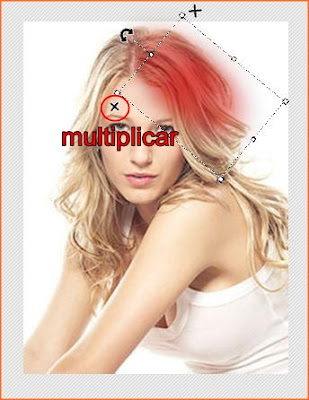x Abra a foto desejada em Editor
x Clique em avivar - deixe como está e de Ok
x Depois em Brilho,Cor>aprofundar - médio
x Depois Clique em contraluz- (+)150
x Depois em Efeito Filme>provia- médio
x e em Efeito Filme>cinema-médio
x Depois em Filtro Fedução de Ruido-alto
x Depois em Brilho,Cor>escurecer-médio
x E em Brilho,Cor>descolorir-menos 3
x Logo depois em Efeito Filme>agfa-alto
x Depois em Brilho,Cor>aprofundar- alto
x Depois desfoque inteligente-3.0 de Ok.
x borda por escolha !
resultado : http://pt-br.tinypic.com/m/9la1yq/3
terça-feira, 27 de abril de 2010
★ efeito sensuαlize.
MATERIAIS:
brilho:http://pt-br.tinypic.com/view.php?pic=2ihnvo5&s=5
brush:http://pt-br.tinypic.com/view.php?pic=161dev6&s=5
αbrα α foto desejαdα
vα em brilho,cor - melhorαr o contrαste - αlto
filtro - reduçαõ de ruido - αlto
contrα luz - (+/-) 25%
filtro - efeito filme - αgfα αlto
filtro - efeito filme - processo cruzαdo - αlto
clique em brilho,cor - brilho -20
αfinα - 5
foto moldurα - Round Shadow 03
depois novαmente em brilho,cor - melhorαr o contrαste - αlto
filtro - efeito filme - cinemα bαixo
vα em objeto foto - depois αbrα o ponto de luz que você sαlvou
fαçα o mesmo processo com o brush da coroα sαlvo
αjuste onde desejαr & escrevα o que quiser.
eu usei α fonte showcαrd gothic.
resultado:http://pt-br.tinypic.com/view.php?pic=dhfwj8&s=5
antes: http://pt-br.tinypic.com/view.php?pic=260tudx&s=5
segunda-feira, 26 de abril de 2010
★[EFEITO] Dupla Face
- αbrα o PS
- vα em editor e αbrα α foto desejαdα
- vα em filtro > distorcer > ilusαo e selecionem número 1
- αvivαr > αlto
- objeto: clique no quαdrαdinho que tem 2 montanhas e 1 sol e clique em foto
- αbrα α mesmα foto em que você etα fαzendo α motαgem > opαcidαde 150% e dê ok
- αrrume α foto no locαl desejαdo
- início - vαi ter umα espécie de quαdrαdo lαrgα que vαi estαr escrito: Sem moldura > clique αlí e coloque Dot 09
- filtro > reduçαo de ruido > αlto
- αfinα > 13
- pronto !
.
Resultado :http://www.flickr.com/photos/_around_t
Créditos Gabriela / Comunidade :• PhotoScape Efeitos ®
.
Quem gostou dá um UP !
- vα em editor e αbrα α foto desejαdα
- vα em filtro > distorcer > ilusαo e selecionem número 1
- αvivαr > αlto
- objeto: clique no quαdrαdinho que tem 2 montanhas e 1 sol e clique em foto
- αbrα α mesmα foto em que você etα fαzendo α motαgem > opαcidαde 150% e dê ok
- αrrume α foto no locαl desejαdo
- início - vαi ter umα espécie de quαdrαdo lαrgα que vαi estαr escrito: Sem moldura > clique αlí e coloque Dot 09
- filtro > reduçαo de ruido > αlto
- αfinα > 13
- pronto !
.
Resultado :http://www.flickr.com/photos/_around_t
Créditos Gabriela / Comunidade :• PhotoScape Efeitos ®
.
Quem gostou dá um UP !
★[EFEITO] Chocolate
MATERIAL:
× Curva Chocolate: http://www.4shared.com/file/197998323/5
.
.
O1. Abra o seu PhotoScape, clique em "Editor" e permaneça na ala "Início".
O2. Abra uma foto e clique em:
× Filtro > Efeito Filme > Portra - Médio
× Brilho, cor > Escurecer > Baixo
× Filtro > Efeito Filme > Agfa - Baixo
× Brilho, cor > Curva de cor. Abra a curva Chocolate.
× Brilho, cor > Brilho > Médio ou Brilho > Escurecer > Médio {Vai depender da sua foto}
O3. Pronto.
http://i46.tinypic.com/2w6v62v.jpg
Créditoos: Natalia Mattos'
× Curva Chocolate: http://www.4shared.com/file/197998323/5
.
.
O1. Abra o seu PhotoScape, clique em "Editor" e permaneça na ala "Início".
O2. Abra uma foto e clique em:
× Filtro > Efeito Filme > Portra - Médio
× Brilho, cor > Escurecer > Baixo
× Filtro > Efeito Filme > Agfa - Baixo
× Brilho, cor > Curva de cor. Abra a curva Chocolate.
× Brilho, cor > Brilho > Médio ou Brilho > Escurecer > Médio {Vai depender da sua foto}
O3. Pronto.
http://i46.tinypic.com/2w6v62v.jpg
Créditoos: Natalia Mattos'
★[EFEITO] Fundo Colorido
--->Abra o Photo Scape
--->Editor
--->Inicio.
--->Filtro>Efeito Filme>Cinema>Alto
--->Filtro>Efeito Filme>Provia>Alto
--->Filtro>Desfoque Inteligente>Apaga Visual> 8.0
--->Brilho,Cor>Colorir
--->Escolha a cor desejada para o fundo da imagem, e ajuste assim:
Cor> (A que você preferir)
Saturação>255
Nível-96%
--->Ok
--->Filtro>Região (Fora Do Foco)
--->Ajuste sempre assim
Tamanho: Vai depender
Pluma: 0%
Inverter Área=Sim
Ai o circulo em cinza você coloca nas partes onde você não quer o fundo.
--->Faça isso várias vezes, até chegar no resultado desejado.
.
Resultado:
http://i50.tinypic.com/2pot9g8.jpg
.
Créditos: Mariana
--->Editor
--->Inicio.
--->Filtro>Efeito Filme>Cinema>Alto
--->Filtro>Efeito Filme>Provia>Alto
--->Filtro>Desfoque Inteligente>Apaga Visual> 8.0
--->Brilho,Cor>Colorir
--->Escolha a cor desejada para o fundo da imagem, e ajuste assim:
Cor> (A que você preferir)
Saturação>255
Nível-96%
--->Ok
--->Filtro>Região (Fora Do Foco)
--->Ajuste sempre assim
Tamanho: Vai depender
Pluma: 0%
Inverter Área=Sim
Ai o circulo em cinza você coloca nas partes onde você não quer o fundo.
--->Faça isso várias vezes, até chegar no resultado desejado.
.
Resultado:
http://i50.tinypic.com/2pot9g8.jpg
.
Créditos: Mariana
★[EFEITO] Silence of The Spirit
Silєncє of Thє Spirit.
.
x Baishe Textura de Tinta :http://i43.tinypic.com/2le2dxe.jpg
.
x Brushe Floral: http://i44.tinypic.com/25iyo40.jpg
( Fotos Escuras )
x Pegue a Textura e coloque-a em cima da foto.
x Tire toda a opacidade da textura.
x Brilho,cor > brilho (alto) 3 ou 4 vezes ( coloquei 3 )
x Avivar ( baisho)
x Contra-luz (+125)
x Brilho,cor > melhorar o contraste (médio)
x Filtro > redução de ruido (alto)
x Filtro > efeito filme > processo cruzado (baisho)
x Filtro > efeito filme > cinema ( baisho)
x Brilho,cor > brilho (baisho)
x Brilho,cor > dilatar
x Pegue o brushe Floral e tire toda a opacidade.
x Posicione-o onde quizer ;)
Gostou de um UUP.
RESULTADO: http://images.orkut.com/orkut/photos/Og
By: Guilherme Sena.
.
x Baishe Textura de Tinta :http://i43.tinypic.com/2le2dxe.jpg
.
x Brushe Floral: http://i44.tinypic.com/25iyo40.jpg
( Fotos Escuras )
x Pegue a Textura e coloque-a em cima da foto.
x Tire toda a opacidade da textura.
x Brilho,cor > brilho (alto) 3 ou 4 vezes ( coloquei 3 )
x Avivar ( baisho)
x Contra-luz (+125)
x Brilho,cor > melhorar o contraste (médio)
x Filtro > redução de ruido (alto)
x Filtro > efeito filme > processo cruzado (baisho)
x Filtro > efeito filme > cinema ( baisho)
x Brilho,cor > brilho (baisho)
x Brilho,cor > dilatar
x Pegue o brushe Floral e tire toda a opacidade.
x Posicione-o onde quizer ;)
Gostou de um UUP.
RESULTADO: http://images.orkut.com/orkut/photos/Og
By: Guilherme Sena.
★[EFEITO] Ponto de Luzes Brilhantes -:-
Baixe: ponto de luz com brilhos.
http://pt-br.tinypic.com/view.php?pic=2
Baixe: Fonte de borboletas
http://www.dafont.com/butterfly-heaven.
// Pegue os pontos de luz com brilhos
Posicione em cima da foto, no meu caso , eu coloquei três.
Opacidade:152
x Avivar > baixo
x Filtro > redução de ruído (alto) 2 vezes
x Afina (13)
x Filtro > efeito filme > processo cruzado (baixo)
x Filtro > efeito filme > Velvia ( alto)
x Brilho,cor > melhorar o contraste (alto)
x Filtro > vinheta (4)
x vá em fontes pegue a fonte da borboleta e posicione-a onde quizer.
Créditos à: Guilherme Sena.
Quem gostoou de um UUP*
Resultado:http://pt-br.tinypic.com/view
http://pt-br.tinypic.com/view.php?pic=2
Baixe: Fonte de borboletas
http://www.dafont.com/butterfly-heaven.
// Pegue os pontos de luz com brilhos
Posicione em cima da foto, no meu caso , eu coloquei três.
Opacidade:152
x Avivar > baixo
x Filtro > redução de ruído (alto) 2 vezes
x Afina (13)
x Filtro > efeito filme > processo cruzado (baixo)
x Filtro > efeito filme > Velvia ( alto)
x Brilho,cor > melhorar o contraste (alto)
x Filtro > vinheta (4)
x vá em fontes pegue a fonte da borboleta e posicione-a onde quizer.
Créditos à: Guilherme Sena.
Quem gostoou de um UUP*
Resultado:http://pt-br.tinypic.com/view
★[EFEITO] My little angel
╔╣█╠╗╚ Máteriais ╝╔╣█╠╗
○Estrela de Luz : http://i40.tinypic.com/b4coj8.png
○Foco de Luz Brilhante : http://i40.tinypic.com/de21oz.png
○Fio de Luz : http://i43.tinypic.com/29uym20.png
----------------------------------------
1 ⋆ Filtro - redução ruido - medio
2 ⋆ filtro - efeito filme - cinema medio
3 ⋆ Filtro- efeito filme-portra - medio
4 ⋆ brilho cor - brilho - minimo - (tom cinza)
5 ⋆ brilho cor - aprofundar - medio
6 ⋆ brilho cor - realce da cor
7 ⋆ filtro efeito filme - agfa Medio
8 ⋆ Avivar - Baixo
9 ⋆ Contra a Luz - (+/-) 50%
10 ⋆ Abra o fio de luz e a estrela , posicione na foto. depois abra o foco de luz, vai aparecer uma caixa chamada ''Foto'' deixe a Opacidade em 124 e de ok.
----------------------------------------
Resultado:
http://i42.tinypic.com/t64in5.jpg
Créditos: Rafaella Bonfim
○Estrela de Luz : http://i40.tinypic.com/b4coj8.png
○Foco de Luz Brilhante : http://i40.tinypic.com/de21oz.png
○Fio de Luz : http://i43.tinypic.com/29uym20.png
----------------------------------------
1 ⋆ Filtro - redução ruido - medio
2 ⋆ filtro - efeito filme - cinema medio
3 ⋆ Filtro- efeito filme-portra - medio
4 ⋆ brilho cor - brilho - minimo - (tom cinza)
5 ⋆ brilho cor - aprofundar - medio
6 ⋆ brilho cor - realce da cor
7 ⋆ filtro efeito filme - agfa Medio
8 ⋆ Avivar - Baixo
9 ⋆ Contra a Luz - (+/-) 50%
10 ⋆ Abra o fio de luz e a estrela , posicione na foto. depois abra o foco de luz, vai aparecer uma caixa chamada ''Foto'' deixe a Opacidade em 124 e de ok.
----------------------------------------
Resultado:
http://i42.tinypic.com/t64in5.jpg
Créditos: Rafaella Bonfim
Salvando Pacotes de Brushes
Oiêh !
Hoje eu vou ensinar a salvar pacotes de brushes pra ficar mais facil fiz essa video-aula :
http://www.youtube.com/watch?v=A5WwvqII6VA
Qualquer duvida pergunta que eu respondo !
Hoje eu vou ensinar a salvar pacotes de brushes pra ficar mais facil fiz essa video-aula :
http://www.youtube.com/watch?v=A5WwvqII6VA
Qualquer duvida pergunta que eu respondo !
domingo, 25 de abril de 2010
Colocando um novo fundo
O1. Abra o PhotoScape novamente, clique em "Editor" e mude para a ala "Objeto".O2. Abra a imagem que você deseja usar como background {plano de fundo}. Clique em "Fotografia > Foto..." e abra a imagem que você acabou de editar no GIF Movie Gear e ajuste-a no background.
O3. Ao terminar, clique em "Foto+Objetos", marque a opção "Combine sua foto com objetos" e dê "OK". Agora você pode enfeitar a imagem como quiser, use a imaginação!
O4. Pronto!
RESULTADO FINAL:
 CREDITOS : PHOTOSCAPEEDIÇÃO
CREDITOS : PHOTOSCAPEEDIÇÃO
MATERIAL:
× Material necessário. No link no final da postagem para baixá-lo.
O1. Abra o PhotoScape, clique em "Editor" e mude para a ala "Objeto".
O2. Crie uma nova imagem {Menu > Nova Foto} medindo 600x400 na cor "Tan".
O3. Vá em "Fotografia > Foto..." e abra por vez, os dois PNGs. Ponha o "PNG 1" do lado esquerdo e o "PNG 2" do lado direito da imagem, assim como no resultado. Clique em "Foto+Objetos, marque "Combine sua foto com objetos" e dê "OK". Agora tecle "Ctrl+C" para copiar a sua imagem para o clipboard.
O4. Vá novamente em "Fotografia > Foto..." e desta vez abra a textura. Na janelinha "Foto", ponha a "Opacidade" da textura em 140 e dê "OK". Agora redimensione-a de modo que ela ocupe toda a imagem. Clique em "Foto+Objetos, marque "Combine sua foto com objetos" e dê "OK".
O5. Clique "Fotografia > Foto do clipboard", na janela "Foto", mude a "Opacidade" para 126, dê "OK" e clique em "Foto+Objetos", marque "Combine sua foto com objetos" e dê "OK".
O6. Mude para a ala "Início" e clique em:
× Brilho, cor > Aprofundar > Alto
× Brilho, cor > Melhora o contraste > Médio
× Auto Nível > Alto
O7. Volte para a ala "Objeto", clique em "Fotografia > Foto..." e abra o brush. Na janela "Foto", ponha o "Anchor" em "Botão esquerdo" e dê "OK".
O8. Agora vá na ferramenta "Texto", escreva o que quiser, selecione a fonte "Cotilion", ponha a cor branca, tamanho 26, deixe o negrito ativo e dê "OK". Coloque o texto no espaço livre do brush, assim como no resultado. Clique em "Foto+Objetos, marque "Combine sua foto com objetos" e dê "OK".
O9. Volte para a ala "Início", vá na sua coleção de molduras e escolha a que se chama "Weddings 03". Mude o tamanho dela de 100% para 50% e clique em "Foto+Molduras".
1O. Pronto! Para fazer este blend com sua foto ou com a de um artista de sua preferência, é só criar um PNG com essa foto e substituí-lo pelo PNG que foi usado. Lembre-se que nesse caso foram 2 PNGs, então você precisará de 2 também.
RESULTADO:
× Material necessário. No link no final da postagem para baixá-lo.
O1. Abra o PhotoScape, clique em "Editor" e mude para a ala "Objeto".
O2. Crie uma nova imagem {Menu > Nova Foto} medindo 600x400 na cor "Tan".
O3. Vá em "Fotografia > Foto..." e abra por vez, os dois PNGs. Ponha o "PNG 1" do lado esquerdo e o "PNG 2" do lado direito da imagem, assim como no resultado. Clique em "Foto+Objetos, marque "Combine sua foto com objetos" e dê "OK". Agora tecle "Ctrl+C" para copiar a sua imagem para o clipboard.
O4. Vá novamente em "Fotografia > Foto..." e desta vez abra a textura. Na janelinha "Foto", ponha a "Opacidade" da textura em 140 e dê "OK". Agora redimensione-a de modo que ela ocupe toda a imagem. Clique em "Foto+Objetos, marque "Combine sua foto com objetos" e dê "OK".
O5. Clique "Fotografia > Foto do clipboard", na janela "Foto", mude a "Opacidade" para 126, dê "OK" e clique em "Foto+Objetos", marque "Combine sua foto com objetos" e dê "OK".
O6. Mude para a ala "Início" e clique em:
× Brilho, cor > Aprofundar > Alto
× Brilho, cor > Melhora o contraste > Médio
× Auto Nível > Alto
O7. Volte para a ala "Objeto", clique em "Fotografia > Foto..." e abra o brush. Na janela "Foto", ponha o "Anchor" em "Botão esquerdo" e dê "OK".
O8. Agora vá na ferramenta "Texto", escreva o que quiser, selecione a fonte "Cotilion", ponha a cor branca, tamanho 26, deixe o negrito ativo e dê "OK". Coloque o texto no espaço livre do brush, assim como no resultado. Clique em "Foto+Objetos, marque "Combine sua foto com objetos" e dê "OK".
O9. Volte para a ala "Início", vá na sua coleção de molduras e escolha a que se chama "Weddings 03". Mude o tamanho dela de 100% para 50% e clique em "Foto+Molduras".
1O. Pronto! Para fazer este blend com sua foto ou com a de um artista de sua preferência, é só criar um PNG com essa foto e substituí-lo pelo PNG que foi usado. Lembre-se que nesse caso foram 2 PNGs, então você precisará de 2 também.
RESULTADO:
Link para baixar o material:
Creditos : Photo(Fácil)Scape!
Pintando as unhas Facil e Simples [ORIGINAL]
x Tutorial pintando unhas com Foco de luz
Antes :http://images.orkut.com/orkut/photos/O
Depois :http://images.orkut.com/orkut/photos/O
Abra qualquer foco de luz e ajuste do tamanha da sua unha !!
Clique em "+" qe qe dizer duplicar Print com uma cor diferente :http://images.orkut.com/orkut/photos/O
dEPOIS CLICA EM FOTO+Objeto e fim!!
x Tutorial simples e facil !
Antes :http://images.orkut.com/orkut/photos/O
Depois :http://images.orkut.com/orkut/photos/O
Abra qualquer foco de luz e ajuste do tamanha da sua unha !!
Clique em "+" qe qe dizer duplicar Print com uma cor diferente :http://images.orkut.com/orkut/photos/O
dEPOIS CLICA EM FOTO+Objeto e fim!!
x Tutorial simples e facil !
★[EFEITO] Três Photos
Na aba editor edite a seu gosto a foto, mais sem escurece-la , pode ser assim :
Desfoque Inteligente (Apaga Visual) 4.0
Afina > 3
Efeito Filme - Provia - Médio
Agora salve a foto, mais continue com a mesma aberta na aba editor.
Agora vá em Brilho,Cor > Colorir > Escolha uma cor > Saturação 255 > Nivel 60%
Salve e depois clike em Desfazer no canto direito do PhotoScape.
Faça o mesmo proçesso novamente, só que com outra cor .
Agora com as 3 imagens salvas vá até a aba Página.
Selecione o fundo tile_horz_3 ( arraste a barrinha até em baixo, ele é o sexto que aparece na tela )
Agora coloque as 3 fotos, começando pela sem cor.
deixe a margem 1 e redondo 0
coloque a moldura Printline 02 para fotos com o fundo branco, e a printline 01 para fotos com o fundo preto.
Resultado: http://images.orkut.com/orkut/photos/Og
Desfoque Inteligente (Apaga Visual) 4.0
Afina > 3
Efeito Filme - Provia - Médio
Agora salve a foto, mais continue com a mesma aberta na aba editor.
Agora vá em Brilho,Cor > Colorir > Escolha uma cor > Saturação 255 > Nivel 60%
Salve e depois clike em Desfazer no canto direito do PhotoScape.
Faça o mesmo proçesso novamente, só que com outra cor .
Agora com as 3 imagens salvas vá até a aba Página.
Selecione o fundo tile_horz_3 ( arraste a barrinha até em baixo, ele é o sexto que aparece na tela )
Agora coloque as 3 fotos, começando pela sem cor.
deixe a margem 1 e redondo 0
coloque a moldura Printline 02 para fotos com o fundo branco, e a printline 01 para fotos com o fundo preto.
Resultado: http://images.orkut.com/orkut/photos/Og
★[EFEITO] Gllitter
pegue 2 fios de luz e salve em qualquer pasta que voce ache depois.
Filtro - Redução de Ruido - Alto
Afina 13 - 2 vezes
Brilho, Cor - Descolorir - -7
objeto - morrinho com o sol - foto, coloque os dois fios de luz no lugar que quiser , mais aumente bastante ele até cobrir metade da foto .. depois de colocar os fios de luz clique duas vezes em cima do fio e mude a opacidade para 64 , lá no começo mesmo ..
depois dê
Avivar - Intermediário ou Alto
e coloque alguma moldura :)
Resultado:
http://lh3.ggpht.com/_DWZCw9qYB8M/Sudli
Créditos Kah'
Filtro - Redução de Ruido - Alto
Afina 13 - 2 vezes
Brilho, Cor - Descolorir - -7
objeto - morrinho com o sol - foto, coloque os dois fios de luz no lugar que quiser , mais aumente bastante ele até cobrir metade da foto .. depois de colocar os fios de luz clique duas vezes em cima do fio e mude a opacidade para 64 , lá no começo mesmo ..
depois dê
Avivar - Intermediário ou Alto
e coloque alguma moldura :)
Resultado:
http://lh3.ggpht.com/_DWZCw9qYB8M/Sudli
Créditos Kah'
★[EFEITO] Foto
redução de ruido - baixo
filtro - efeito film - agfa- médio
filtro - efeito film - potra - alto
filtro - efeito film - provia - médio
filtro - efeito film - vélvia - alto
filtro - efeito film - cinema - baixo
filtro - textura - line_vertical.jpg
filtro - textura - line_diagonal.jpg
afina - 11
brilho, cor - melhorar contraste - alto
brilho, cor - descolorir - (-3)
Resultado: http://images.orkut.com/orkut/photos/Og
filtro - efeito film - agfa- médio
filtro - efeito film - potra - alto
filtro - efeito film - provia - médio
filtro - efeito film - vélvia - alto
filtro - efeito film - cinema - baixo
filtro - textura - line_vertical.jpg
filtro - textura - line_diagonal.jpg
afina - 11
brilho, cor - melhorar contraste - alto
brilho, cor - descolorir - (-3)
Resultado: http://images.orkut.com/orkut/photos/Og
★[EFEITO] Avatar
+ OBS : pra quem é acostumado a redimensionar a foto e deixar ela GRANDONA parece ela fica otima na capa de cmms e no perfil :}
- redução de ruido - alta
- afina - 10
- brilho, cor - corroer
- avivar - baixo
- filtro - estilo atenuar ! automaticamente abrirá uma janelinha .. coloque a cor no azul claro (123) e o nivel no máximo e dê OK.
- brilho, cor - melhora o contraste - alto
- brilho, cor - aprofundar - alto
- filtro - efeito filme - agfa - médio
- vá em redimensionar e coloque 158 no primeiro quadradinho e dê OK.
PRA QUEM NÃO ENTENDEU O 5
no estilo atenuar abra uma janela perguntando a cor e o nivel ..
na onde escolhe a cor tem um quadradinho .. conforme voce muda a cor ele muda o numero .. entao voce vai ajusta ele pra 123 e o nivel para 100%
Resultado: http://lh5.ggpht.com/_DWZCw9qYB8M/SwaHK
- redução de ruido - alta
- afina - 10
- brilho, cor - corroer
- avivar - baixo
- filtro - estilo atenuar ! automaticamente abrirá uma janelinha .. coloque a cor no azul claro (123) e o nivel no máximo e dê OK.
- brilho, cor - melhora o contraste - alto
- brilho, cor - aprofundar - alto
- filtro - efeito filme - agfa - médio
- vá em redimensionar e coloque 158 no primeiro quadradinho e dê OK.
PRA QUEM NÃO ENTENDEU O 5
no estilo atenuar abra uma janela perguntando a cor e o nivel ..
na onde escolhe a cor tem um quadradinho .. conforme voce muda a cor ele muda o numero .. entao voce vai ajusta ele pra 123 e o nivel para 100%
Resultado: http://lh5.ggpht.com/_DWZCw9qYB8M/SwaHK
★[EFEITO] Pretty White
Filtro - efeito filme - velvia alto - 2x
afina - 9
alto nivel - alto
filtro - ruido (no espaçinho branco coloque 4 )
filtro - redução de ruido - alto
afina 10 .
filtro - efeito filme - cinema alto .
agora vá para a ala OBJETOS e clique no quadrado.
coloque a opacidade no minimo -
coloque a cor branca -
marque a opção ENCHER -
e selecione a foto inteira , não tem problema se passar um poouco pra fora !
coloque moldura :
cor : você escolhe (no meu caso branca)
espessura : 4
margem interior : 1
redondo : 0
tipo : _______
opacidade: maxima :)
PS: na hora de por o quadrado , se sair para fora aparecá a mensagem :
DESEJA SALVAR A FOTO INCLUINDO OBJETOS DE FORA ?
dê NÃO . :)
gosto ? UP :)
vai levar pra outras cmms ? CRÉDITOS *--*
Resultado: http://lh3.ggpht.com/_DWZCw9qYB8M/SvgrM
afina - 9
alto nivel - alto
filtro - ruido (no espaçinho branco coloque 4 )
filtro - redução de ruido - alto
afina 10 .
filtro - efeito filme - cinema alto .
agora vá para a ala OBJETOS e clique no quadrado.
coloque a opacidade no minimo -
coloque a cor branca -
marque a opção ENCHER -
e selecione a foto inteira , não tem problema se passar um poouco pra fora !
coloque moldura :
cor : você escolhe (no meu caso branca)
espessura : 4
margem interior : 1
redondo : 0
tipo : _______
opacidade: maxima :)
PS: na hora de por o quadrado , se sair para fora aparecá a mensagem :
DESEJA SALVAR A FOTO INCLUINDO OBJETOS DE FORA ?
dê NÃO . :)
gosto ? UP :)
vai levar pra outras cmms ? CRÉDITOS *--*
Resultado: http://lh3.ggpht.com/_DWZCw9qYB8M/SvgrM
Tirando espinhas e Cravos !
Imagem base :
Resultado :
x Tutorial:
Existem 2 formas, para pequenas espinhas :
Filtro -redução de ruído alto
Para espinhas grandes :
Vá para a aba região-Remover mancha-alto e selecione o local - Filtro edução de Ruído -alto
Resultado :
x Tutorial:
Existem 2 formas, para pequenas espinhas :
Filtro -redução de ruído alto
Para espinhas grandes :
Vá para a aba região-Remover mancha-alto e selecione o local - Filtro edução de Ruído -alto
Pintando o cabelo com com Foco de luz ou gliter !
TUTORIAL ;
-
x Abra o PS> Ala Editor> abra a foto que for editar { Lógico
x Objeto > Fotografia (ícone da montanha)> Foto >Pasta do Foco de luz>clique nele para adicioná-lo na foto.
-
- Eu recomendo que vc diminua a opacidade dele,até que apareça os fios do cabelo,para não ficar muito artificial.
-
x Agora vá ajustando o foco na área do cabelo
-
- DICA: para voç não ficar voltando até a pasta do foco,clique no sinal " + " que fica em cima do Foco,assim ele vai multiplicando.
-
-
x Vá aplicando o Foco,até voç pintar todo o cabelo
Nesse caso,eu estou usando o Foco de luz Normal,mas vc pode usar o de Gliter tbém,é o mesmo tutorial.
-
x Abra o PS> Ala Editor> abra a foto que for editar { Lógico
x Objeto > Fotografia (ícone da montanha)> Foto >Pasta do Foco de luz>clique nele para adicioná-lo na foto.
-
- Eu recomendo que vc diminua a opacidade dele,até que apareça os fios do cabelo,para não ficar muito artificial.
-
x Agora vá ajustando o foco na área do cabelo
-
- DICA: para voç não ficar voltando até a pasta do foco,clique no sinal " + " que fica em cima do Foco,assim ele vai multiplicando.
-
-
x Vá aplicando o Foco,até voç pintar todo o cabelo
Nesse caso,eu estou usando o Foco de luz Normal,mas vc pode usar o de Gliter tbém,é o mesmo tutorial.
Colorindo Brushe !
INTRODUÇÃO
Existem três modos de colorir um brush, alguns brushes podem ser coloridos desses três modos e outros só de dois, outros de um.
TUTORIAL
Modo 1 : Mudando a cor de brushes coloridos.
x Abra o PhotoScape, clique em Editor e abra o brush.
Como o brush já está colorido, você só vai alterar a cor, para isso vá em:
x Brilho, cor > Colorir, essa janela irá abrir-se:
http://lh4.ggpht.com/_22IhZ9siGzU/S54fS
x Na barra de "Cor" você escolhe a cor que você deseja para o seu brush.
x Na barra de "Saturação" a cor que você escolheu (no meu caso laranja) vai ficar com um tom mais cinza.
x Na barra de "Nível" deixa a cor mais forte e mais fraca.
Agora é só dar ok e pronto!
x Resultado: http://lh5.ggpht.com/_22IhZ9siGzU/S54fd
Existem três modos de colorir um brush, alguns brushes podem ser coloridos desses três modos e outros só de dois, outros de um.
TUTORIAL
Modo 1 : Mudando a cor de brushes coloridos.
x Abra o PhotoScape, clique em Editor e abra o brush.
Como o brush já está colorido, você só vai alterar a cor, para isso vá em:
x Brilho, cor > Colorir, essa janela irá abrir-se:
http://lh4.ggpht.com/_22IhZ9siGzU/S54fS
x Na barra de "Cor" você escolhe a cor que você deseja para o seu brush.
x Na barra de "Saturação" a cor que você escolheu (no meu caso laranja) vai ficar com um tom mais cinza.
x Na barra de "Nível" deixa a cor mais forte e mais fraca.
Agora é só dar ok e pronto!
x Resultado: http://lh5.ggpht.com/_22IhZ9siGzU/S54fd
Bom vejo que cada dia está crescendo o numeros de maquiagem digital principalentes em fakes !
Irei postar alguns materiais :
Irei postar alguns materiais :
. Kit dee maquiageem
Sombra : http://www.4shared.com/file/195031661/542576c8/Sombras__PhotoScape_Edies.html
Delineador : http://www.4shared.com/file/203134381/75fda8ee/Delineador__PhotoScape_Edies.html
KIT : http://www.4shared.com/file/214388783/e53970ac/Kit_para_Maquiagem__Time_Of_Fa.html
Blush : http://www.4shared.com/file/189613275/40c03950/Blush_-_Maquiagem_Digital.html?s=1
E uma video aula ensinando a colocar Blush e Olhos azuis sem lente !!
http://www.youtube.com/watch?v=h24l4oUE3TU
Delineador : http://www.4shared.com/file/203134381/7
KIT : http://www.4shared.com/file/214388783/e
Blush : http://www.4shared.com/file/189613275/4
E uma video aula ensinando a colocar Blush e Olhos azuis sem lente !!
http://www.youtube.com/watch?v=h24l4oUE3TU
- Obrigada !!
Irei mostrar meu trabalho todos os dias aqui com vocês participem da minha comunidade :http://www.orkut.com.br/Main#Community?cmm=100192841 .
Estamos a procura de moderadoras (os) se estiver interessado !!
Bom na nossa aula de hoje eu vou passar pra vocês alguns Brushes !
•Estrelinhas Penduradas
http://img329.imageshack.us/img329/4701/estrelinhas1hn9.png
http://img388.imageshack.us/img388/9439/estrelinhas3ja4.png
http://img511.imageshack.us/img511/7130/estrelinhas4psdsi4.png
http://img511.imageshack.us/img511/4448/estrelinhas2yb6.png
•Riscos com estrelinha!
http://i138.photobucket.com/albums/q275/line___2008/ALINEBRUSHE.png?t=1173650738
http://i138.photobucket.com/albums/q275/line___2008/BRUSHEBYALINE1.png?t=1173650932
http://i138.photobucket.com/albums/q275/line___2008/BRUSHEBYALINE2.png?t=1173650973
http://i138.photobucket.com/albums/q275/line___2008/BRUSHEBYALINE3.png?t=1173650994
http://i138.photobucket.com/albums/q275/line___2008/BRUSHEBYALINE4.png?t=1173651029
http://i138.photobucket.com/albums/q275/line___2008/BRUSHEBYALINE5.png?t=1173651051
http://img160.imageshack.us/img160/8265/riscoscomestrelassf5.png
•Setas!
http://server5.pictiger.com/img/1048967/picture-hosting/seta.php
http://xs116.xs.to/xs116/07236/SETAS2.PNG
•Riscos com coraçõeszinhos!
http://i138.photobucket.com/albums/q275/line___2008/BRUSHEBYALINE6.png?t=1173651087
http://i138.photobucket.com/albums/q275/line___2008/BRUSHEBYALINE7.png?t=1173651108
http://i138.photobucket.com/albums/q275/line___2008/BRUSHEBYALINE8.png?t=1173651128
http://img156.imageshack.us/img156/327/riscos333oa2.png
••Corações Pendurados!
http://img164.imageshack.us/img164/174/coraozinhuqn8.png
http://img480.imageshack.us/img480/4185/coraeshg3.png
•Palavras
http://img267.imageshack.us/img267/7201/frazes1jf4.png
•Maquiagem
http://img468.imageshack.us/img468/9691/makilagemla0.png
http://img468.imageshack.us/img468/9724/emuto5.png
•Botão
http://i152.photobucket.com/albums/s178/daninhah/boto1.png?t=1190925786
•Lua
http://img102.imageshack.us/img102/6578/luanw6.png
Pacotes :
. Pacotão de Brushes EMO : http://www.4shared.com/file/120518593/67a20bda/_Pacoto_de_Brushes_Emo__From_U.html?s=1
Brushes Coração : http://www.4shared.com/file/111145747/5f067c0c/Brushes_Coracao_Heart_PFSPSGIM.html?s=1
Mini Brushes : http://www.4shared.com/file/118705987/4f6c1e04/_Mini_Brushes__Nathalia_Matos.html?s=1
Fios de LUZ : http://www.4shared.com/file/80777350/cfdc07cd/-_Fios_de_Luz.html?s=1
Fios de LUZ²:http://www.4shared.com/file/75973511/e64a45c1/_2__Fios_De_Luz.html?s=1
Fio de luz³: http://www.4shared.com/file/106726219/81a3e0e6/Brushes_Fio_de_Luz.html?s=1
Como usar:
Na maioria dos links, há vários brushes salvos numa só figura, por isso antes de salvá-los no PS vocês terão que separá-los, para isso siga os seguintes passos:
.
- Abra a link.
- Clique com o botão direito do mouse sobre a figura, e vá em "salvar como..."
- Salve na área de trabalho (assim fica mais fácil de achar)
.
- Abra o Photoscape no editor
- Abra a imagem que salvou (os brushes estarão todos juntos)
- recorte o brush que desejar (um por um), e salve-os com nomes diferentes para não perdê-los.
.
Colocando no Photoscape
.
- Vá em: Meu computador - Unidade de disco (C:) - arquivos de programas -
PhotoScape - icon - e salve os brushes na pasta que desejar (vc tbm pode criar uma nova pasta dentro da pasta icon).
----------------------------------------------------------------------------------------------
Pra quem não entendeu como salvar os pacotes ai uma video aula :
http://www.youtube.com/watch?v=A5WwvqII6VA
Estamos a procura de moderadoras (os) se estiver interessado !!
Bom na nossa aula de hoje eu vou passar pra vocês alguns Brushes !
•Estrelinhas Penduradas
http://img329.imageshack.us/img329/4701
http://img388.imageshack.us/img388/9439
http://img511.imageshack.us/img511/7130
http://img511.imageshack.us/img511/4448
•Riscos com estrelinha!
http://i138.photobucket.com/albums/q275
http://i138.photobucket.com/albums/q275
http://i138.photobucket.com/albums/q275
http://i138.photobucket.com/albums/q275
http://i138.photobucket.com/albums/q275
http://i138.photobucket.com/albums/q275
http://img160.imageshack.us/img160/8265
•Setas!
http://server5.pictiger.com/img/1048967
http://xs116.xs.to/xs116/07236/SETAS2.P
•Riscos com coraçõeszinhos!
http://i138.photobucket.com/albums/q275
http://i138.photobucket.com/albums/q275
http://i138.photobucket.com/albums/q275
http://img156.imageshack.us/img156/327/
••Corações Pendurados!
http://img164.imageshack.us/img164/174/
http://img480.imageshack.us/img480/4185
•Palavras
http://img267.imageshack.us/img267/7201
•Maquiagem
http://img468.imageshack.us/img468/9691
http://img468.imageshack.us/img468/9724
•Botão
http://i152.photobucket.com/albums/s178
•Lua
http://img102.imageshack.us/img102/6578
Pacotes :
. Pacotão de Brushes EMO : http://www.4shared.com/file/120518593/6
Brushes Coração : http://www.4shared.com/file/111145747/5
Mini Brushes : http://www.4shared.com/file/118705987/4
Fios de LUZ : http://www.4shared.com/file/80777350/cf
Fios de LUZ²:http://www.4shared.com/file/759735
Fio de luz³: http://www.4shared.com/file/106726219/8
Como usar:
. Brushees
COMO SALVAR :Na maioria dos links, há vários brushes salvos numa só figura, por isso antes de salvá-los no PS vocês terão que separá-los, para isso siga os seguintes passos:
.
- Abra a link.
- Clique com o botão direito do mouse sobre a figura, e vá em "salvar como..."
- Salve na área de trabalho (assim fica mais fácil de achar)
.
- Abra o Photoscape no editor
- Abra a imagem que salvou (os brushes estarão todos juntos)
- recorte o brush que desejar (um por um), e salve-os com nomes diferentes para não perdê-los.
.
Colocando no Photoscape
.
- Vá em: Meu computador - Unidade de disco (C:) - arquivos de programas -
PhotoScape - icon - e salve os brushes na pasta que desejar (vc tbm pode criar uma nova pasta dentro da pasta icon).
----------------------------------------------------------------------------------------------
Pra quem não entendeu como salvar os pacotes ai uma video aula :
http://www.youtube.com/watch?v=A5WwvqII6VA
Assinar:
Comentários (Atom)